Avec un grand écran, on peut faire tellement de chose sur notre iPad, et la technologie de la compagnie Apple ne cesse de se développer chaque jour et permet à tous d’avoir une vie plus pratique et plus simple avec ses différentes superbes fonctions. Elles sont très utiles et sont intégrées dans les iPads sans que l’on ait encore besoin de télécharger des applications tierces pour effectuer certaines tâches.
Voulez-vous tracer la route que vous avez parcouru en utilisant l’application Plans de votre iPad ? Etes-vous un grand dessinateur et aimeriez-vous partager les différentes étapes de la réalisation de vos grandes œuvres d’arts ? Y a-t-il des jeux que vous aimeriez prendre en vidéo pour les partager à vos amis ? Avez-vous envi de garder en souvenir des discussions en Live de réseaux sociaux ou d’applications de messagerie ? Avez-vous besoin d’expliquer à des personnes comment utiliser leur iPad ? Il y a tellement de raisons pour lesquelles on pourrait avoir envi de faire des captures vidéo de l’écran de notre iPad.
Suivez ce tutoriel pour savoir comment faire pour faire un enregistrement vidéo de l’écran de votre iPad.
Étape 1 : Entrer dans les paramètres de configuration
Pour cela, allez dans Réglages, qui est représenté par une icône de rouage gris sur l’écran d’Accueil de votre iPad.
Faites glisser la liste des options et ouvrez le Centre de contrôle.
Une fois cette partie ouverte, veuillez sélectionner Personnaliser les commandes.
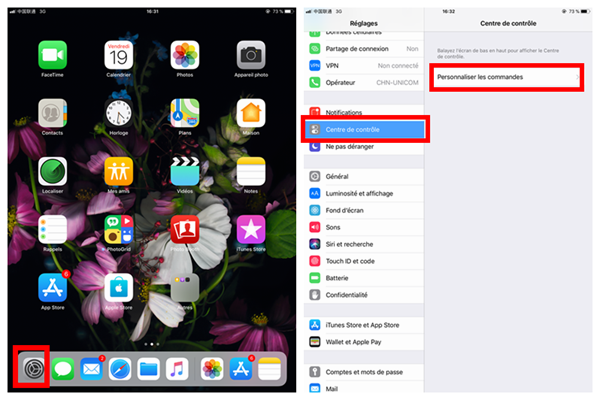
Étape 2 : Activer la fonction Enregistrement de l’écran
Une fois arrivé dans les paramètres du Centre de contrôle qui est responsable des différentes commandes que vous pouvez accéder par raccourci, veuillez appuyer sur le bouton (+) vert qui se trouve à côté de l’inscription « Enregistrement de l’écran ». En appuyant dessus, la fonction sera déplacée dans la partie « INCLURE ».
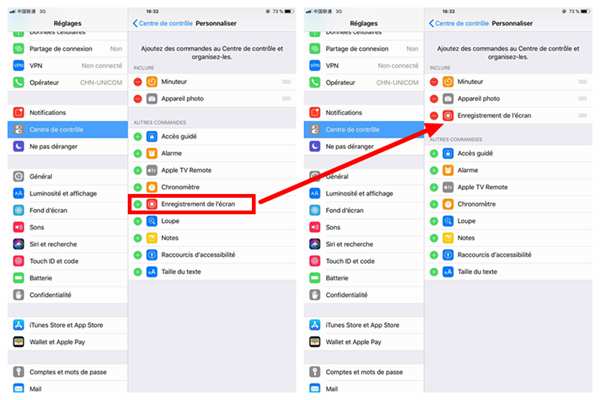
Étape 3 : Commencer à filmer l'écran
Pour commencer l’enregistrement de l’écran de votre iPad, veuillez ouvrir le centre de contrôle en faisant votre doigt du bas vers le haut.
Une nouvelle fenêtre comme celle affichée ci-dessous apparaitra sur votre appareil iOS.
Veuillez appuyer sur le bouton représenté par deux cercles l’un dans l’autre pour lancer l’enregistrement de l’écran de votre iPad.
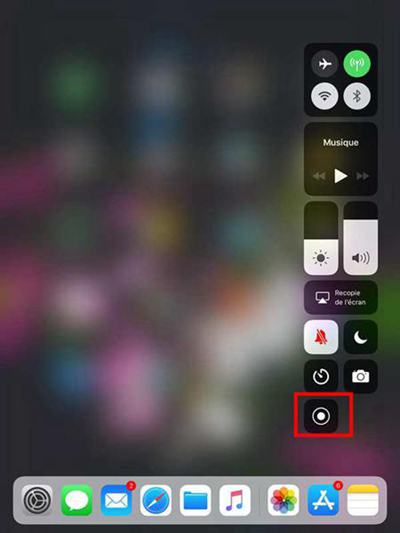
Il y aura un compte à rebours de 3 secondes avant que ça ne commence, vous avez donc un peu de temps pour vous préparer, ou tout simplement fermer la fenêtre du centre de contrôle pour éviter de l’avoir dans l’enregistrement vidéo.
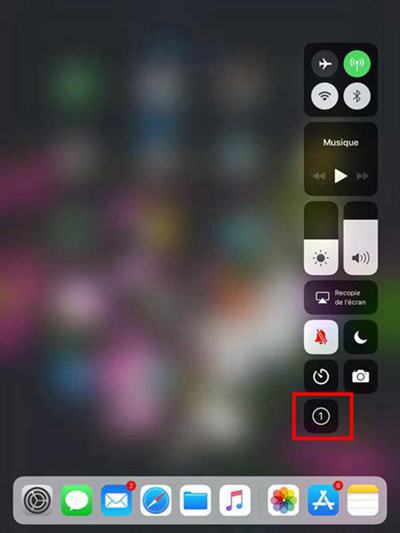
Lorsque vous aurez terminée de faire passer à l’écran tout ce que vous souhaitez avoir dans le contenu de la vidéo, vous pouvez arrêter l’enregistrement de l’écran.
Pour cela, ouvrez à nouveau le centre de contrôle en faisant votre doigt du bas vers le haut.
Appuyez ensuite sur le bouton représenté par deux cercles l’un dans l’autre pour arrêter l’enregistrement vidéo de votre écran.
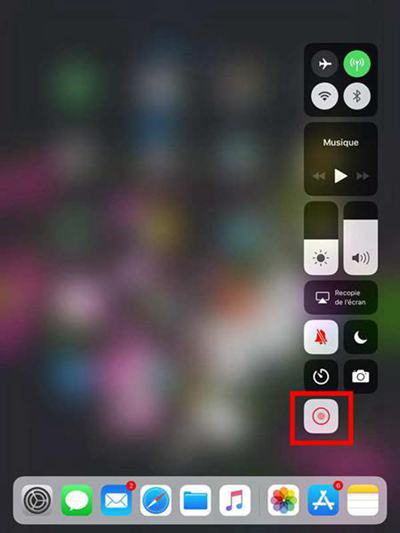
Une notification apparaitra pour vous indiquer que la vidéo prise a bien été enregistrée.

Étape 4 : Modifier et personnaliser l’enregistrement de l’écran de votre iPad
Durant l’enregistrement vidéo de l’écran de votre iPad, il y a sûrement certaines parties que vous n’aimeriez pas garder.
Pour personnaliser la séquence vidéo, veuillez d’abord ouvrir l’application Photos ou a été sauvegardé la capture.
Sélectionnez ensuite la vidéo en question. Vous verrez sur le coin en haut à droite, l’inscription Modifier, veuillez appuyer dessus.
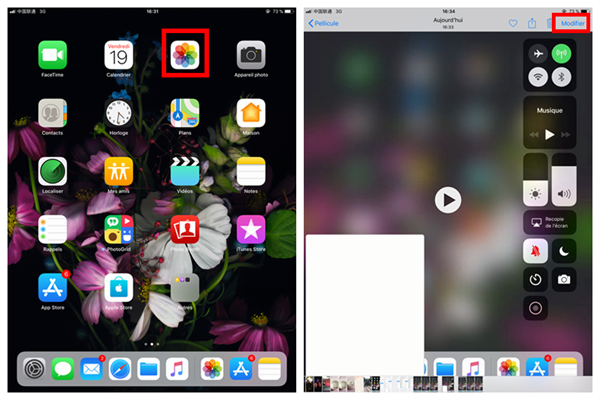
Vous pouvez à présent modifier l’enregistrement que vous aimeriez garder. Pour cela, faites glisser les icônes de flèches qui se trouvent à l’extrémité de la séquence vidéo.
Veuillez noter que dans la barre se trouvant en bas, la partie floutée est celle qui disparaitra, et la colorée est celle qui sera gardée dans la capture de l’écran.
Après avoir bien marqué les limites souhaitées, terminez en appuyant sur OK.
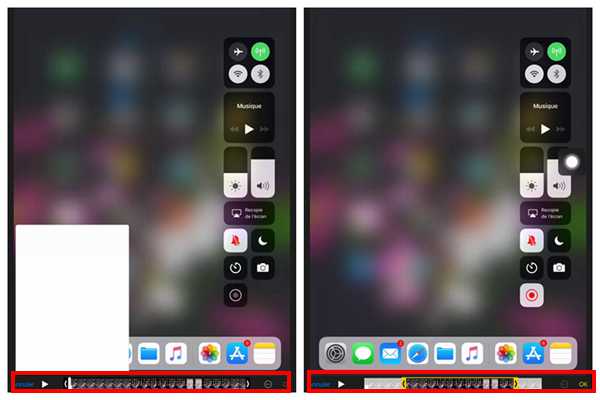
C’est bon ! C’est fini ! N’était-ce pas un jeu d’enfant ? Vous pouvez à présent prendre en vidéo l’écran de votre iPad en toute facilité, et autant de fois que vous le souhaitez. Vous pouvez même utiliser cet enregistrement comme vous le voulez : sur le net, pour faire une présentation, pour expliquer comment bien utiliser son iPad, etc.
Ne cherchez plus pour savoir comment faire une vidéo de l’écran de votre iPad. La compagnie Apple vous y aide déjà, en vous donnant la possibilité de faire une vidéo de haute qualité ! Et ce tuto, vous a montré en détails les étapes à suivre.
Cet article vous a-t-il aidé ? L’avez-vous aimé ? Si vous avez répondu oui, n’attendez plus, partagez ce lien avec vos amis qui sont probablement en train de rechercher à savoir comment faire une capture vidéo.
Avez-vous des questions, des idées, ou d’autres conseils, n’hésitez pas à vous laisser un commentaire dans la boîte ci-dessous. Nous sommes sûr que beaucoup apprécierons vos partages !
 Transfert WhatsApp pour iOS
Transfert WhatsApp pour iOS
